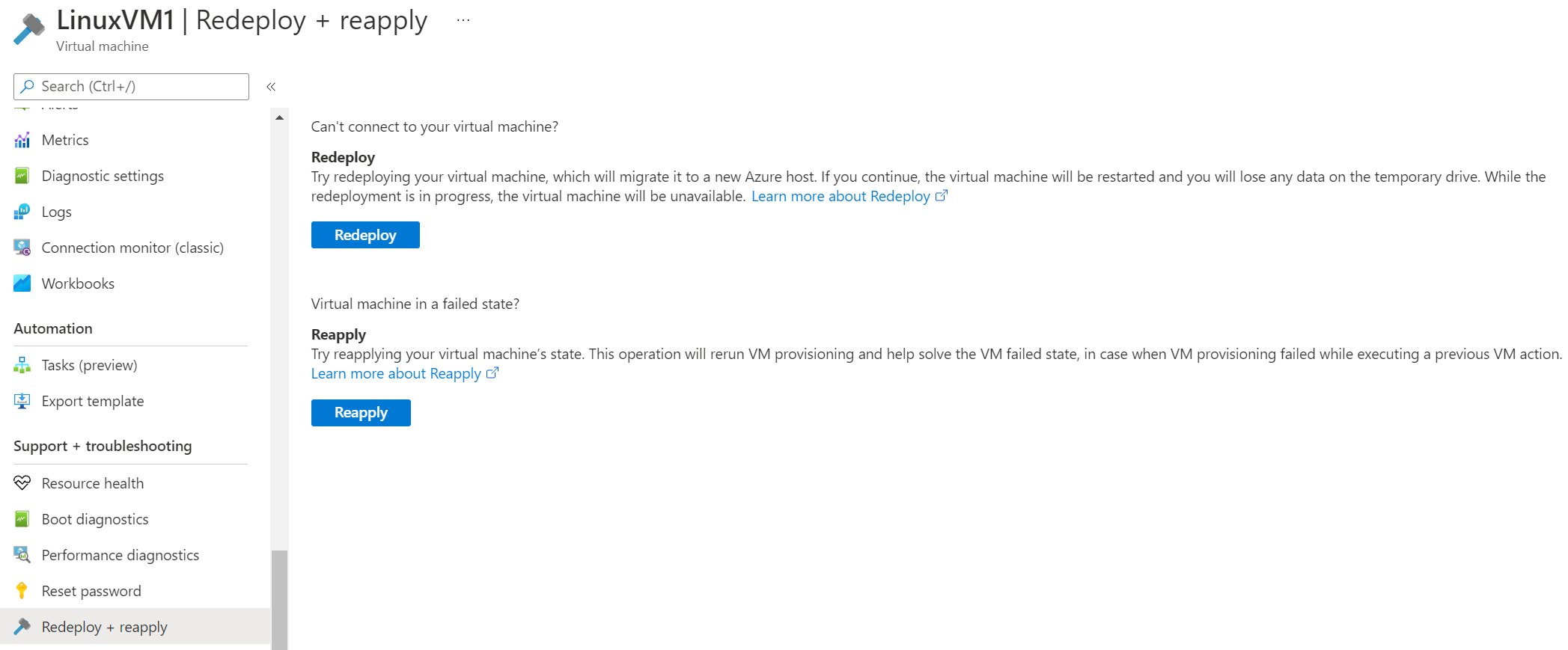虛擬機停滯在失敗狀態
本文內容
徵兆
原因
解決方案
下一步
與我們連絡,以取得說明
適用於: ✔️ Linux VM ✔️ Windows VM
本文提供解決Microsoft Azure 虛擬機 (VM) 卡在失敗狀態的問題的步驟。
Azure 入口網站 中的 VM 狀態會顯示為 [失敗 ]。
在 VM 上執行的最後一項作業在接受輸入之後失敗。
只有 API 版本 「2019-07-01」 或更新版本才支援此解決方案。
在 Azure 入口網站 中執行 reapply 命令,以更新 VM 物件和屬性:
流覽至卡在失敗狀態的 VM。
在 [支援 + 疑難解答] 底下,選取 [重新部署 + 重新套用 ]。
選取 [重新套用 ] 選項。
執行 az vm reapply 命令來 更新 VM 物件和屬性:
az vm reapply -g MyResourceGroup -n MyVm
套用 reapply 參數之後,執行 Update-AzVM 命令來更新 VM 對象和屬性:
Get-AzVM -ResourceGroupName <ResourceGroup> -Name <VMName>
Set-AzVM -ResourceGroupName <ResourceGroup> -Name <VMName> -Reapply
Update-AzVM -VM <PSVirtualMachine> -ResourceGroupName <ResourceGroupName>
執行 reapply 命令來更新 VM 物件與屬性:
POST https://management.azure.com/subscriptions/{subscriptionId}/resourceGroups/{resourceGroupName}/providers/Microsoft.Compute/virtualMachines/{vmName}/reapply?api-version=2021-07-01
如果 reapply 未清除 VM 失敗 狀態,請嘗試 重新部署至新的主機節點 。
如果您有問題或需要相關協助,請建立支援要求 ,或詢問 Azure community 支援 。 您也可以向 Azure 意見反應社群 提交產品意見反應。